1. 先安装VMware Workstation14和python2.7, python安装完成后输入>python查看是否安装成功:

2. 安装unlocker for VMware14,注意这里面的坑最多,一定按照这个步骤来,需要你:
1)将所有文件夹下面的.exe文件的兼容性改为windows7,否则会报错:【unlocker.exe已停止工作】和【gettools.exe 已停止工作】,所以干脆所有的exe文件兼容性都改到windows7;(如果你用notpad++打开win-install.cmd会发现在执行的过程中会调用这些exe文件)
2)ctrl+R,输入services.msc打开服务,将所有VMWare相关服务全部停止,同时VMware14也不要启动;
3)右键win-install.cmd,以管理员身份运行,等待安装完成即可。
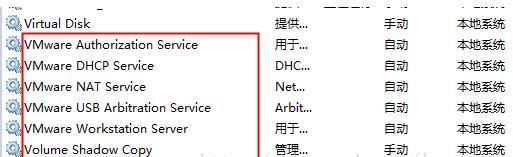
3. 安装macOS虚拟机:
打开VMware14,创建新的虚拟机,下一步自己设置即可:
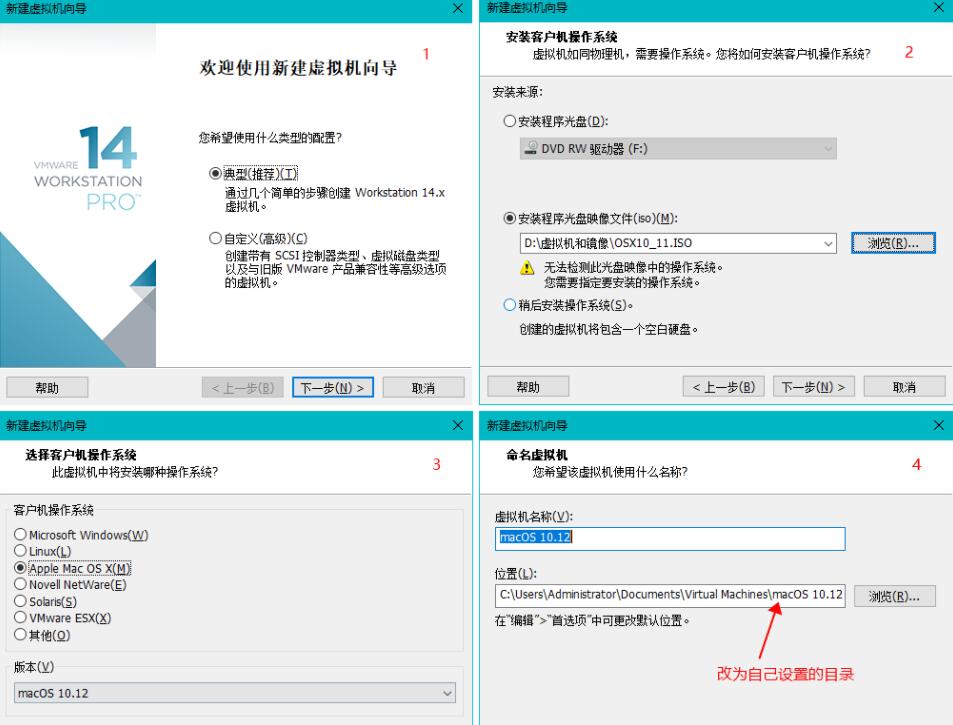
4. 启动macOS虚拟机:
可能你以为安装完了就万事大吉了,NO no no,高兴的太早,启动macOS时候也会报错。
点击【开启此虚拟机】,会报错【Vmware player不可恢复错误】,截图大概如下:
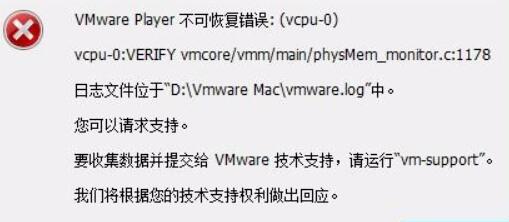
在虚拟机安装路径下找到macOS 10.12.vmx,如下:
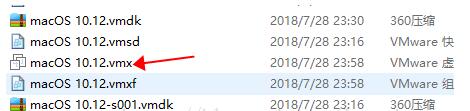
用notpad++打开,ctrl+F,输入**c.present,找到 **c.present = "TRUE",在**c.present = "TRUE"后面,手动添加一句**c.version = 0,保存,关闭,重启VMware14,如下:
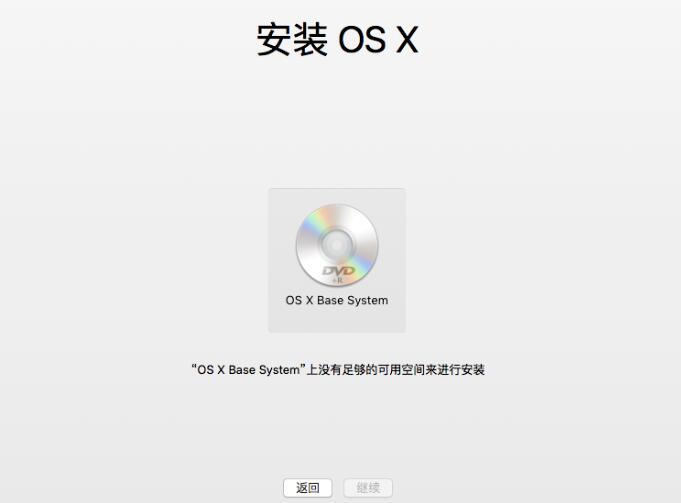
5. 安装OS X系统:
启动以后,我们下一步即可,中途会提示【OS X Base System 上没有足够的空间来进行安装】,
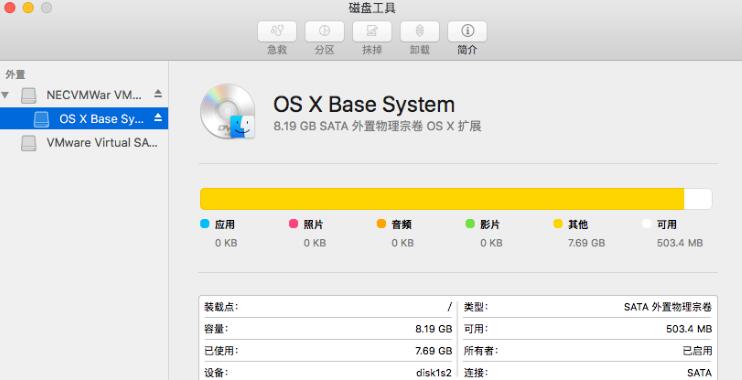
解决办法是:点击上方的【实用工具】->【磁盘工具】:
选择下方的【VMware virtual SA……】,然后点击上方的【抹掉】按钮,输入随便的一个名称,比如abc,点击弹框中的【抹掉】按钮,然后关闭磁盘工具,选择abc继续:
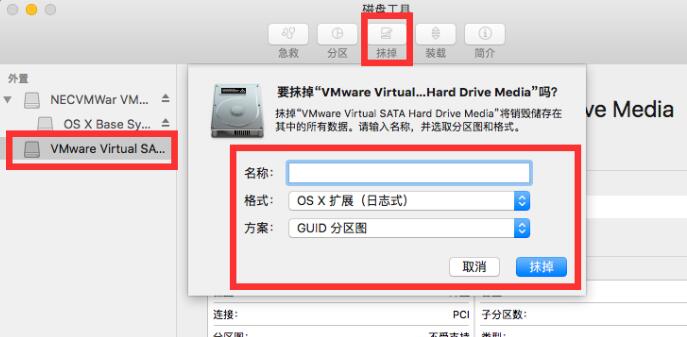
6. macOS网络配置:
安装OS X过程中需要配置网络,那里可以先略过,等安装完成后再来配置。安装完正常启动的样子:
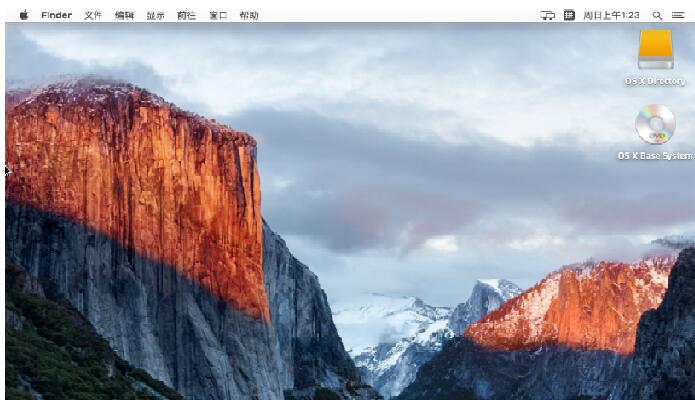
然后回到主机windows10,输入services.msc进入服务,保证下面这两个服务是启动的(可以将它们设置为自动,这样保证每次都可以自启动):
进入【更改适配器选项】,进入该界面后右键WLAN(因为我家用的是无线网):
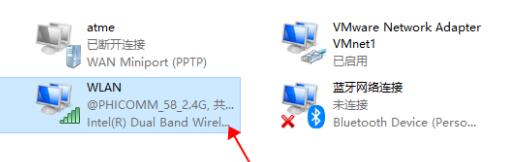
【属性】--【共享】,勾选【允许其他网络用户通过此计算机的Internet连接来连接(N)】,家庭网络连接(H)选择mac OS的【VMware Network Adapter VMnet8】,点击确定进行保存:
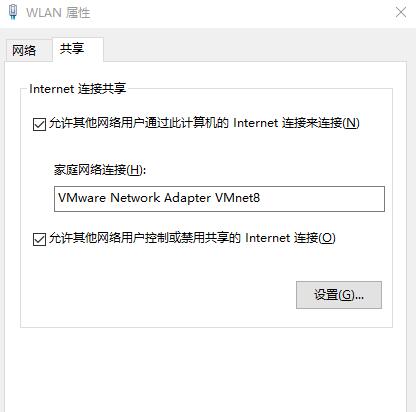
回到客户机macOS,打开终端,ping一下主机的ip可以ping通,打开浏览器可以访问百度:
7. 安装VMware Tools:
1. 登录Mac OS X,在左上角顶部菜单点击Finder,并选择偏好设置,硬盘不勾选,其余三项勾选:
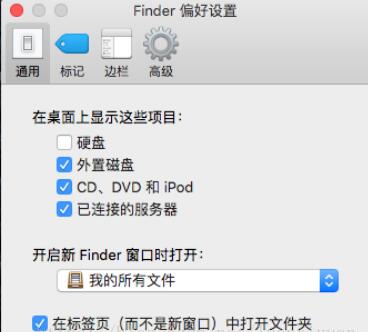
2. 桌面右上角VMware Tools右键,推出
3. 回到虚拟机,按如图点击设置:虚拟机--设置-cd/dvd,打开unlock for VMware14中的tools文件夹下的darwin.iso:
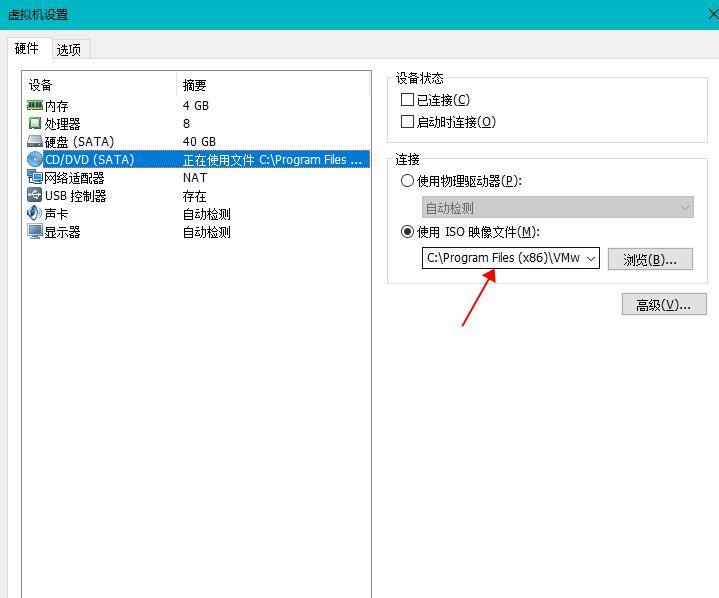
4. 然后点击虚拟机上得【虚拟机】--【安装VMware Tools】,进行安装:
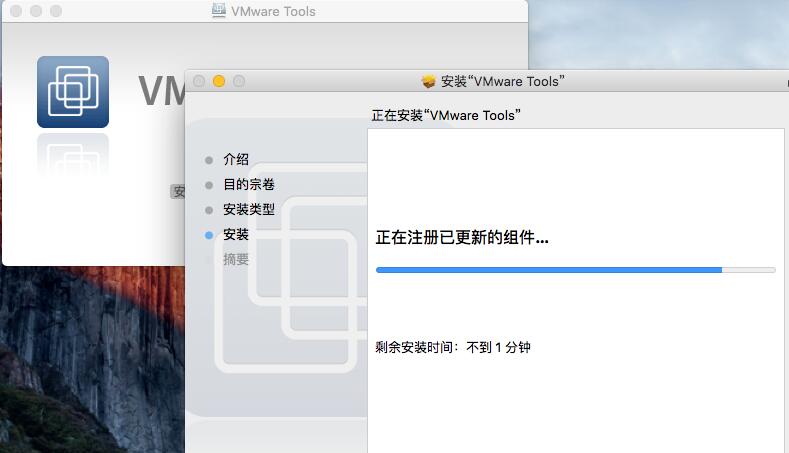
安装完成后需要重启系统。
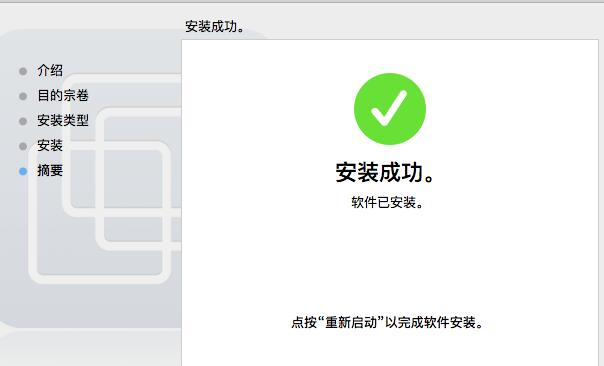


 红米Note7和红米6 pro对比买谁好
红米Note7和红米6 pro对比买谁好 iPhone8打开美颜进行微信视频通话教程
iPhone8打开美颜进行微信视频通话教程 红米Note7和小米8青春版对比谁好
红米Note7和小米8青春版对比谁好 红米note7应用全屏显示教程
红米note7应用全屏显示教程 红米Note7支持插内存卡吗
红米Note7支持插内存卡吗 coreldraw 2017提示"14天评估期已结束"解决教程
coreldraw 2017提示"14天评估期已结束"解决教程 红米note7怎么root
红米note7怎么root 红米Note7是什么充电接口
红米Note7是什么充电接口 万能驱动助理
万能驱动助理 易我数据恢复
易我数据恢复 WPS Office
WPS Office 有道词典
有道词典 极速压缩
极速压缩 压缩软件
压缩软件 几何画板mac版
几何画板mac版 腾讯手游助手
腾讯手游助手 蓝叠模拟器
蓝叠模拟器 Google
Google  爱奇艺轮播台
爱奇艺轮播台 酷我音乐
酷我音乐 QQ音乐
QQ音乐 变声软件
变声软件 Logo设计
Logo设计 Ps cs6中文版
Ps cs6中文版 CAD2018
CAD2018 思维导图
思维导图 星辰桌面
星辰桌面 腾讯QQ
腾讯QQ